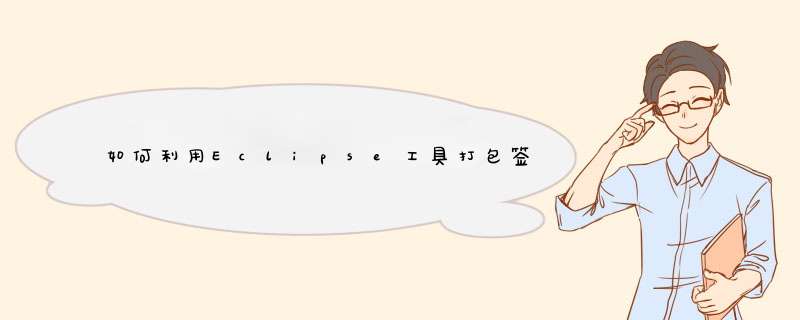
只要你运行过android项目,到工作目录的bin文件夹下就能找到与项目同名的apk文件,这种apk默认是已经使用debug用户签名的。
如果想要自己给apk签名:
1签名的意义
为了保证每个应用程序开发商合法ID,防止部分开放商可能通过使用相同的Package Name来混淆替换已经安装的程序,我们需要对我们发布的APK文件进行唯一签名,保证我们每次发布的版本的一致性(如自动更新不会因为版本不一致而无法安装)。
2签名的步骤
a创建key
b使用步骤a中产生的key对apk签名
3具体 *** 作
命令行下对apk签名(原理)
创建key,需要用到keytoolexe (位于jdk160_24\jre\bin目录下),使用产生的key对apk签名用到的是jarsignerexe (位于jdk160_24\bin目录下),把上两个软件所在的目录添加到环境变量path后,打开cmd输入
D:\>keytool -genkey -alias demokeystore -keyalg RSA -validity 40000 -keystore demokeystore/说明:-genkey 产生密钥 -alias demokeystore 别名 demokeystore -keyalg RSA 使用RSA算法对签名加密 -validity 40000 有效期限4000天 -keystore demokeystore /D:\>jarsigner -verbose -keystore demokeystore -signedjar demo_signedapk demoapk demokeystore/说明:-verbose 输出签名的详细信息 -keystore demokeystore 密钥库位置 -signedjar demor_signedapk demoapk demokeystore 正式签名,三个参数中依次为签名后产生的文件demo_signed,要签名的文件demoapk和密钥库demokeystore/
注意事项:android工程的bin目录下的demoapk默认是已经使用debug用户签名的,所以不能使用上述步骤对此文件再次签名。正确步骤应该是:在工程点击右键->Anroid Tools-Export Unsigned Application Package导出的apk采用上述步骤签名。
在Eclipse中选择一个Android工程,然后点击鼠标右键菜单中的“Export”
选择“Android”->;“Export Android Application”,点击“Next”
由于我们之前已经选择了工程,所以直接点击“Next”
由于我们还没有keystore,所以选择“Create new keystore”,然后指定 keystore 的路径和密码(假设为 123456)。最后点击“Next”。
输入 Alias 名称(一个 keystore 里面可以有多个 Alias) 和该 Alias对应的密码(假设为 123123),指定Alias的有效期(这里输入了100,表示100年)。界面下文的这些文本框中输入能够表示自己身份的信息,必须至少输入一个,这里我输入了自己的姓名拼音。最后点击“Next”。
输入想要导入 apk 的名称,然后点击“Finish”。
这样我们就得到了一个已经签名的apk。
只要你Run As Android Application 过,到工作目录的bin文件夹下就能找到与项目同名的apk文件A选中项目,右键=》Andoid Tools=》Export Unsigned Application Package,直接保存就行,这是未签名的。
或者
B选中项目,右键=》Andoid Tools=》Export Signed Application Package,后面一步步的去做,这是签过名的。
欢迎分享,转载请注明来源:内存溢出

 微信扫一扫
微信扫一扫
 支付宝扫一扫
支付宝扫一扫
评论列表(0条)